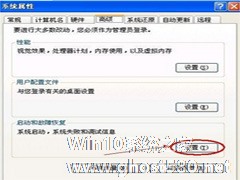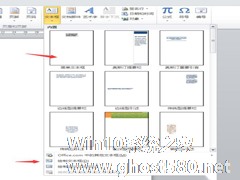-
WinXP系统Boot.ini如何设置 WinXP系统Boot.ini设置方法
- 时间:2024-12-22 15:06:22
WinXP系统Boot.ini如何设置?很多用户在使用WinXP系统的时候,总要等好几十秒才能进入系统界面,这主要是由于安装了第三方还原工具原因,所以在开机界面会有几十秒的时间给用户选择,那么如何修改Boot.ini呢?下面小编就和大家分享下WinXP系统Boot.ini设置方法。
1、当我们在电脑中安装了多系统(如 Windows 98 和 Windows XP )之后,每次启动计算机时都会出现一个系统引导菜单,在此选择需要进入的系统后回车即可。这个引导程序名为 Boot.ini ,在安装 Windows 2000 ( XP )时程序自动被安装,使用它我们可以轻松对电脑中的多系统进行引导,还可以通过该引导文件,设置个性化的启动菜单。 Boot.ini 文件位于 C 盘根目录下,是一个隐藏文件,在“运行”中输入“ c:\boot.ini ”即可启动该文件。
2、延迟时间是系统启动引导菜单后在设定的延迟时间内用户没有进行任何操作时,进入默认的操作系统。系统默认的延迟时间为 30 秒。如果感觉默认的延迟时间过长,可以输入自己需要的延时时间,如 10 秒。设置时,首先打开 Boot.ini 文件(注意要去掉该文件的隐藏、只读属性),随后在 [boot loader] 字段下找到“ timeout =”语句,将其中的 30 ,改为 10 即可。我们还可以在“系统配置实用程序”中对其进行修改。在“开始 / 运行”中键入“ Msconfig ”命令,在弹出的“系统配置实用程序”中单击“ Boot.ini ”标签(如图 2 ),在“ Boot.ini ”界面中的“超时 XX 秒”项中输入需要的延时时间即可。
3、在多系统启动时,有一个操作系统选择列表,这些列表显示的是电脑中所有操作系统的名称,如: Microsoft Windows XP Professional 。我们可以对这些显示内容进行修改,加载一些个性化的设置。打开“ boot.ini ”文件,找到 [operating systems] 字段,该字段是显示当前操作系统列表,其格式为 multi(0)disk(0)rdisk(0)partition(3)\WINDOWS=“Microsoft Windows XP Professional” /fastdetect 。后面引号中的部分就是系统启动时显示的内容,只要将引号中的这些内容更改为自己需要的文字即可。
4、安装了多系统后, Boot.ini 会将其中一个系统设置为默认启动系统,如 Windows XP ,在超过延迟时间后将自动引导默认的系统启动。我们可以根据需要将默认的启动系统更改为其它的系统(如 Windows 98 )。更改时首先右键单击“我的电脑”,选择“属性”,在系统属性对话框中单击“高级”选项,随后在下面的“启动和故障恢复”项中选择“设置”按钮,弹出一个“启动和故障恢复”对话框(如图 3 )。单击“系统启动”项中的默认操作系统下拉菜单,选择一个需要的系统,单击“确定”即可。

5、Boot.ini 在引导多系统启动时提供了很多的参数命令,这些启动参数可以得到不同的启动效果。 Boot.ini 在默认的情况下加载的是 /fastdetect 参数,表示启动时不检查串行口和并行口。其实我们可以更改为其它参数,更改时首先在“ Boot.ini ”中选择需要更改的系统列表,随后将该系统中的参数 /fastdetect 改为相应的参数值即可。以后再启动该系统就会加载一些设置信息或画面。我们以可以在“系统配置实用程序”中对一些参数进行设置,切换到“ Boot.ini ”选项,先选中需要更改的系统,随后在“启动选项”下端勾选需要的启动参数即可。在此对几个常用参数加以说明。
6、 /SAFEBOOT :安全启动,只启动 HKLM\System\CurrentControlSetControl\SafeBoot 中的驱动程序和服务,其后可跟三个参数 Minimal 、 Network 或 Dsrepair 。 Minimal 和 Network 允许在网络连接下启动系统。而 Dsrepair 要求系统从备份设备中调入活动目录的设置。还有一个选项是 Minimal ( AlternateShell ),它让系统调入由 HKLM\System\CurrentControlSetSafeBoot\AlternateShell 指定的 SHELL 程序,而不使用默认的 Explorer 。
7、/NOGUIBOOT: 不加载 VGA 驱动程序,也就不会显示启动过程和失败时的蓝屏信息。
/BOOTLOG :将日志写入 Nnbtlog.txt 文件。
/BASEVIDEO :使用标准 VGA 方式启动,这种方式主要用于显示驱动程序失效时。
/SOS :在调入驱动程序名时显示它的名称,因驱动问题而无法启动时使用比较好。
以上就是WinXP系统Boot.ini设置方法,按上述操作即可修改Boot.ini设置。
相关文章
-

WinXP系统如何解决电脑开机启动显示boot.ini非法的问题?
在电脑开机之后,提示boot.ini非法,导致电脑无法正常启动进入系统。使用WinXP系统的用户,在开机的时候电脑也有提示boot.ini非法,然后电脑就无法正常启动进入系统了,这是什么问题?怎么办?遇到这样的问题要如何解决呢?今天,小编就和大家说一下WinXP系统如何解决电脑开机启动显示boot.ini非法的问题。
具体步骤如下:
一、右键点击电脑空白桌面,... -
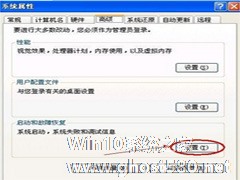
Boot.ini文件主要用来确定计算机在重启(引导)过程中显示的可供选取的操作系统类别,对于WinXP来说尤为重要,当你想要进行一些启动文件替换或是碰到Boot.ini非法错误提示时,你需要手动修改它,但是Boot.ini这个文件是系统文件,且属性被标识为只读,因此修改起来还需要一些技术。下面就为大家奉上WinXP系统下编辑Boot.ini的方法。
方法一:
... -
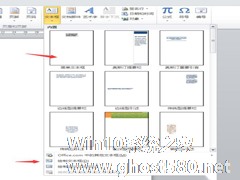
WinXP系统Word如何让文本框透明?设置Word文本框透明的方法
我们在WinXP系统上使用Word的时候,会插入一个文本框,有的时候文本框会有黑色的边框,而且如果放在一个图形上面会覆盖下面的部分,这时我们要怎么插入一个透明的文本框呢?下面就和大家说一下WinXP系统设置Word文本框透明的方法。
方法如下:
1、先新建一文档,或者在已有文档上的菜单栏点击插入,在其中找到文本框。
2、这时会出来一些模版,可以参考... -

WinXP系统开机弹出无法打开C:\boot.ini文件的解决方法
一些WinXP用户打开电脑时,遇到了开机弹出提示:“无法打开C:\boot.ini文件,无法更改操作系统及超时设置”的情况,出现这种问题大多是在清理垃圾或杀毒时将问题误删了,那么我们该如何解决这个问题呢?下面小编就和大家分享下WinXP系统开机弹出无法打开C:\boot.ini文件的具体解决方法。
无法打开C:\boot.ini文件的解决方法:
1、因为这个b...